Illustrator CS5扭曲功能初学者必读(3)——旋转扭曲、收拢、膨胀、扇贝、晶格化、皱褶工具
使用这些扭曲工具,可以在对象上创建扭曲、膨胀、收缩等夸张的变形效果,并且这些工具可以再对象不被选择的状态下执行操作,如果选择了对象,则变形将仅用于所选对象,不会影响其他对象。
为了更加便于读者们理解这些工具的使用,精心的为朋友们安排了实例。
在开始教程的学习之前,请先在网站下载配套的练习文件,以便跟随操作步骤学习。

1. 旋转扭曲工具
“旋转扭曲”工具可创建漩涡状的变形效果。使用该工具时,按住鼠标的时间越长,产生的漩涡越多,拖动鼠标,可在拉伸对象的同时生成漩涡。
(1)执行“文件”→“打开”命令,将素材“名片.ai”文件打开。

(2)使用“矩形”工具绘制矩形形状。

(3)选择“旋转扭曲”工具,并打开其对应的对话框。

(4)增大笔尖大小。
 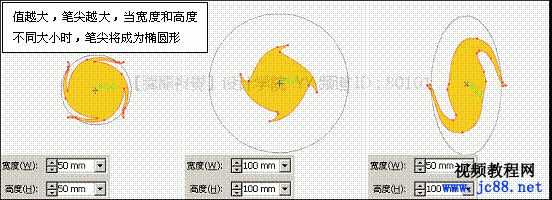
(5)设置笔尖角度。
 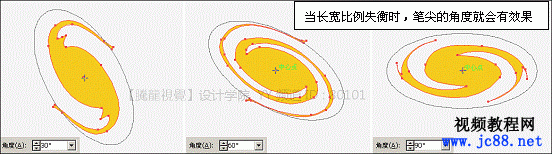
(6)设置“强度”选项。
 
(7)设置“旋转扭曲”选项组。

(8)执行“视图”→“智能参考线”命令,然后旋转扭曲图形。
 
(9)绘制矩形并,并执行“对象”→“剪贴蒙版”→“建立”命令。
 
(10)在剪贴蒙版图层组内创建矩形并输入文本。

(11)绘制矩形形状。

2. 缩拢工具
“缩拢”工具可以使对象产生向内收缩的效果。
(1)选择“缩拢”工具,并设置其对话框。

(2)将矩形形状缩拢。

|


